Edge浏览器怎么设置关闭便签 Edge浏览器设置双击关闭便签方法
更新时间:2023-12-06 11:20:39作者:run
Edge浏览器作为一款常用的网页浏览器,其功能和设置一直备受用户关注,在日常使用中,关闭标签页是我们经常会遇到的操作之一。而在Edge浏览器中,双击关闭标签页的设置方法成为了用户们关注的焦点。对此Edge浏览器怎么设置关闭便签呢?本文将详细介绍Edge浏览器设置双击关闭便签方法。
Edge浏览器双击关闭标签页的快捷键设置:
1、进入应用后点击右上角的三个点(如下图所示)。
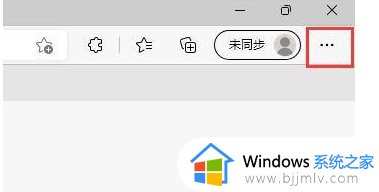
2、然后选择下方选项列表中的设置功能。
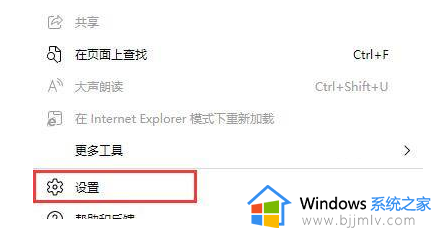
3、接着在该页面点击左侧的外观选项。
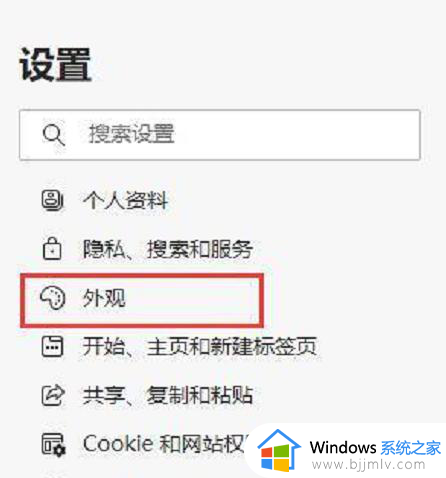
4、最后在右侧找到使用双击关闭浏览器选项卡按钮将其进行勾选就可以了。
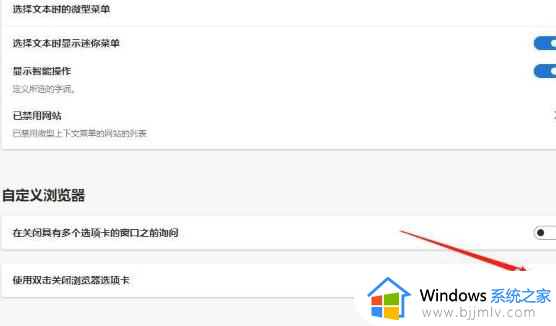
以上就是Edge浏览器设置双击关闭便签方法的全部内容,有需要的用户可以根据小编的步骤进行操作,希望能够对大家有所帮助。
Edge浏览器怎么设置关闭便签 Edge浏览器设置双击关闭便签方法相关教程
- 在Edge浏览器中如何开启双击关闭标签的功能 Edge浏览器怎样开启双击关闭标签的选项
- edge双击关闭标签如何设置 edge双击关闭标签页的步骤
- Edge浏览器如何设置新建标签页为空白页面 Edge浏览器设置新建标签页为空白的方法
- edge浏览器搜索推荐怎么关 edge浏览器关闭搜索建议的方法
- 傲游浏览器关闭时不弹出关闭所有标签页提示设置方法
- edge浏览器如何关闭360导航 edge浏览器关闭360导航的步骤
- edge浏览器怎么设置关闭文本预测 取消edge浏览器文本预测设置方法
- edge浏览器如何关闭代理设置 edge浏览器取消代理设置详细方法
- edge浏览器侧边栏怎么关掉 edge浏览器侧边栏关闭教程
- UltraEdit怎么设置双击关闭标签页 UltraEdit双击关闭标签设置在哪
- 惠普新电脑只有c盘没有d盘怎么办 惠普电脑只有一个C盘,如何分D盘
- 惠普电脑无法启动windows怎么办?惠普电脑无法启动系统如何 处理
- host在哪个文件夹里面 电脑hosts文件夹位置介绍
- word目录怎么生成 word目录自动生成步骤
- 惠普键盘win键怎么解锁 惠普键盘win键锁了按什么解锁
- 火绒驱动版本不匹配重启没用怎么办 火绒驱动版本不匹配重启依旧不匹配如何处理
电脑教程推荐
win10系统推荐